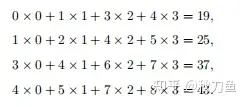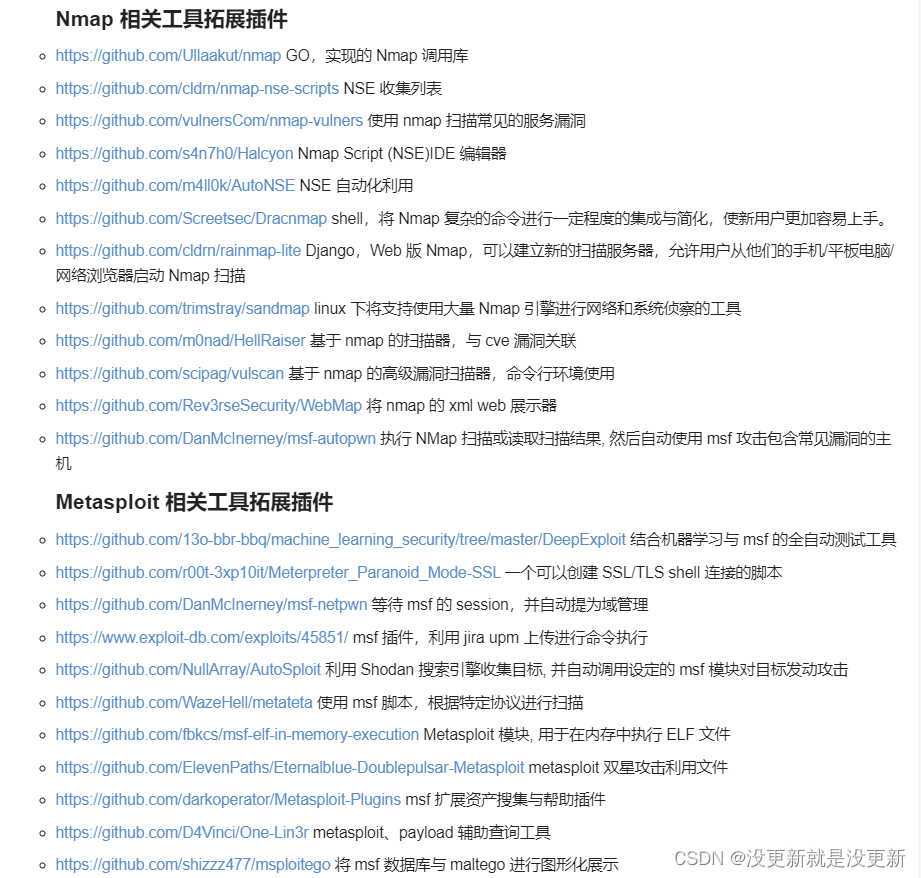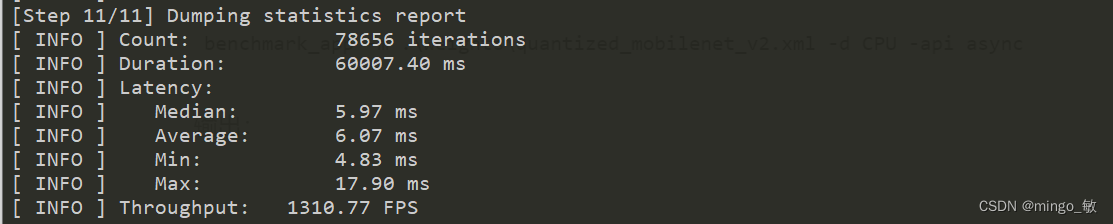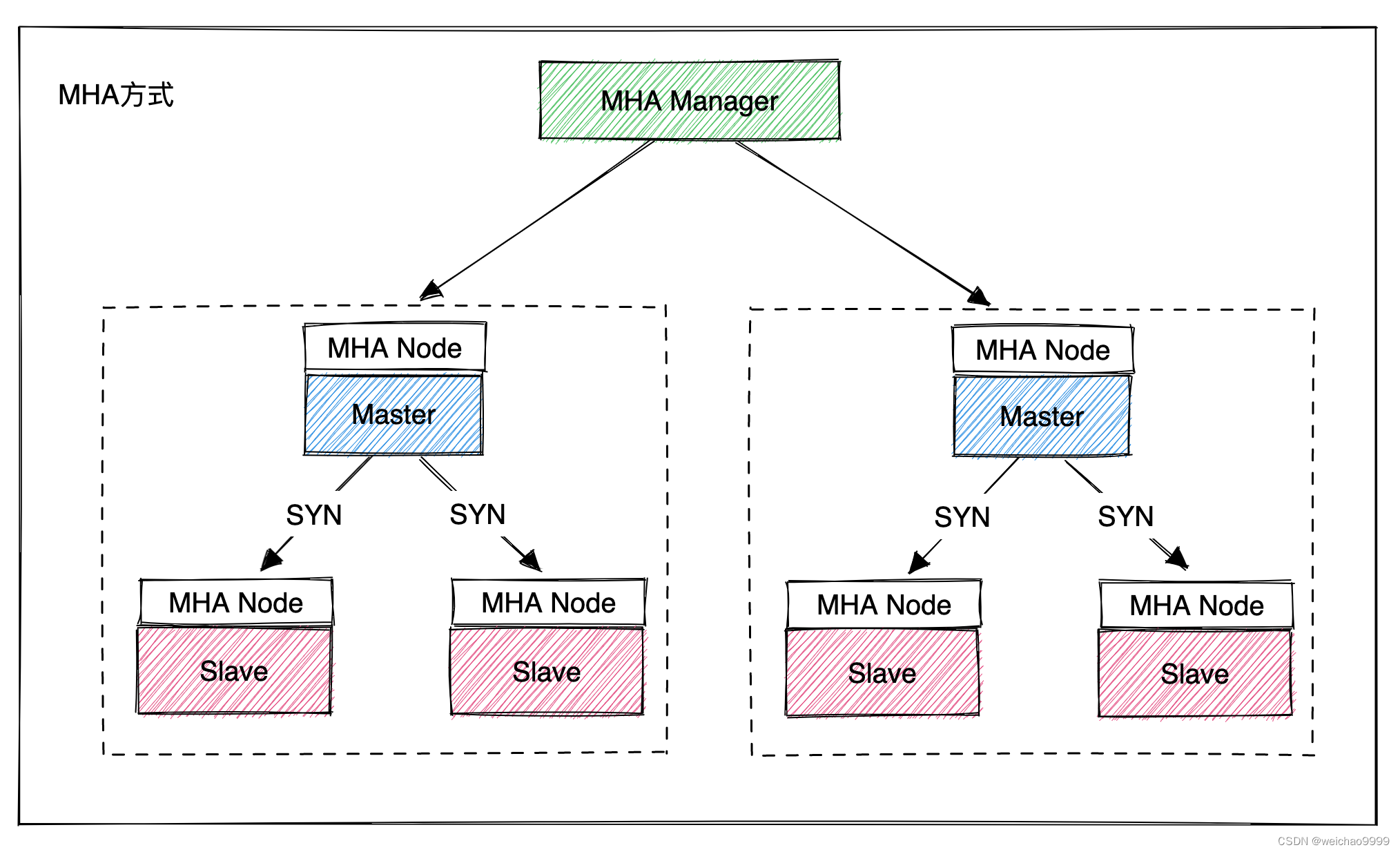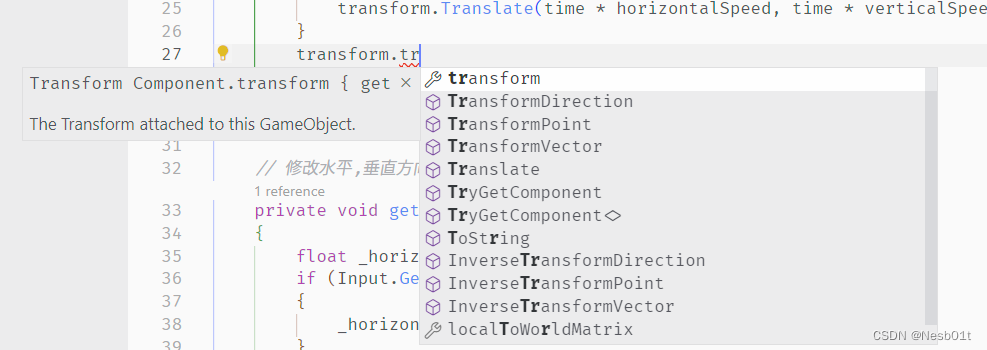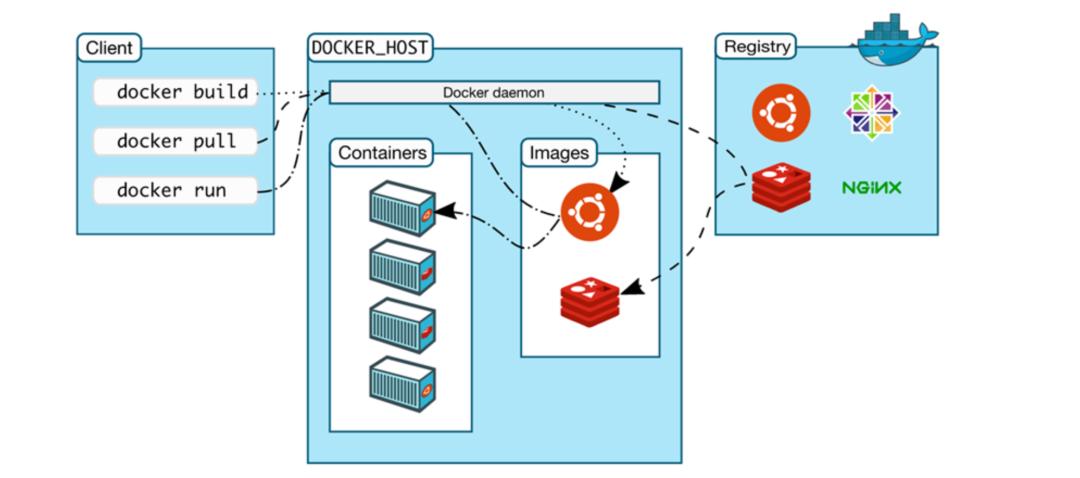CSS3
数据可视化
数据可视化是将数据转换为图形或图表的过程,以便更好地理解和分析数据。它是数据分析和数据科学中的重要组成部分,可以帮助人们更好地理解数据中的模式和趋势。
- 更好地理解数据:通过可视化数据,人们可以更好地理解数据中的模式和趋势,从而更好地分析数据。
- 更好地传达信息:可视化数据可以帮助人们更好地传达信息,使得数据更容易被理解和接受。
- 更好地发现问题:通过可视化数据,人们可以更容易地发现数据中的问题和异常,从而更好地解决这些问题。
前端可视化技术是指使用前端技术(如 HTML、CSS、JavaScript 等)来创建交互式的数据可视化。以下是一些常见的前端可视化技术:
- D3.js:D3.js 是一个流行的 JavaScript 库,用于创建各种类型的数据可视化,包括折线图、柱状图、散点图、饼图等等。它提供了强大的数据绑定和转换功能,使得数据可视化变得更加容易。
- Chart.js:Chart.js 是一个简单易用的 JavaScript 库,用于创建各种类型的图表,包括折线图、柱状图、饼图等等。它提供了丰富的配置选项和交互功能,使得图表的定制和交互变得更加容易。
- Three.js:Three.js 是一个流行的 JavaScript 库,用于创建 3D 可视化。它提供了丰富的 3D 渲染功能和交互功能,使得创建复杂的 3D 可视化变得更加容易。
- Leaflet.js:Leaflet.js 是一个流行的 JavaScript 库,用于创建交互式地图。它提供了丰富的地图渲染和交互功能,使得创建交互式地图变得更加容易。
- Highcharts:Highcharts 是一个流行的 JavaScript 库,用于创建各种类型的图表,包括折线图、柱状图、饼图等等。它提供了丰富的配置选项和交互功能,使得图表的定制和交互变得更加容易。
底层图形引擎是指用于渲染图形的软件库或框架。它们通常提供了一组 API,用于创建和操作图形对象,以及将这些对象渲染到屏幕上。
以下是一些常见的底层图形引擎:
- OpenGL:OpenGL 是一个跨平台的底层图形引擎,用于创建 2D 和 3D 图形。它提供了一组强大的 API,用于创建和操作图形对象,并将它们渲染到屏幕上。OpenGL 可以在多种操作系统和硬件平台上运行,包括 Windows、Mac、Linux、iOS 和 Android。
- DirectX:DirectX 是一个由微软开发的底层图形引擎,用于创建 2D 和 3D 图形。它提供了一组强大的 API,用于创建和操作图形对象,并将它们渲染到屏幕上。DirectX 主要用于 Windows 平台上的游戏和图形应用程序开发。
- Vulkan:Vulkan 是一个跨平台的底层图形引擎,用于创建 2D 和 3D 图形。它提供了一组强大的 API,用于创建和操作图形对象,并将它们渲染到屏幕上。Vulkan 的设计目标是提供更高的性能和更低的 CPU 开销,以及更好的多线程支持。
- Metal:Metal 是一个由苹果开发的底层图形引擎,用于创建 2D 和 3D 图形。它提供了一组强大的 API,用于创建和操作图形对象,并将它们渲染到屏幕上。Metal 主要用于 iOS 和 macOS 平台上的游戏和图形应用程序开发。
- Skia 是一个跨平台的 2D 图形引擎,由 Google 开发和维护。它提供了一组强大的 API,用于创建和操作 2D 图形对象,并将它们渲染到屏幕上。Skia 可以在多种操作系统和硬件平台上运行,包括 Windows、Mac、Linux、Android 和 iOS。
transform
transform 是 CSS3 中的一个属性,用于对元素进行变换。它可以实现平移、旋转、缩放、倾斜等多种变换效果。
- 用
transform旋转或倾斜元素,会变换或倾斜元素的坐标系,不同的顺序会导致不同的变换结果,并且该元素所有后续变换都将基于新坐标系的变换 - 2D坐标轴是平面的,只存在x轴和y轴,而3D变形的坐标轴则是x、y、z三条轴组成的立体空间,x轴、y轴、z轴的正向分别朝向右、下和指向你的屏幕
- 轻握左手,大拇指指向旋转轴正方向,四指指向的方向就是旋转方向,如果将一个元素绕 y 轴旋转 90 度,那么它的 x 轴将指向屏幕内部,即远离你。此时如再沿着 x 轴平移,元素不会向右移动,它会向内远离我们。
transform-origin 是 CSS3 中的一个属性,用于指定元素变换的原点,即坐标轴的位置。它可以改变 transform 属性中变换的起点
transform-origin 属性的默认值是 50% 50% 0,表示变换的原点位于元素的中心点。它可以接受多种值,包括关键字和长度值。以下是一些常见的 transform-origin 属性值:
top:表示变换的原点位于元素的顶部中心点。bottom:表示变换的原点位于元素的底部中心点。left:表示变换的原点位于元素的左侧中心点。right:表示变换的原点位于元素的右侧中心点。center:表示变换的原点位于元素的中心点。- 具体的长度值,如
10px、20%等等。
2D动画
以下是一些常见的 transform 属性值:
translate():用于平移元素,可以指定水平和垂直方向的偏移量。例如:transform: translate(50px, 100px);rotate():用于旋转元素,可以指定旋转角度。例如:transform: rotate(45deg);scale():用于缩放元素,可以指定水平和垂直方向的缩放比例。例如:transform: scale(2, 1.5);skew():用于倾斜元素,可以指定水平和垂直方向的倾斜角度。例如:transform: skew(30deg, 20deg);matrix():用于指定任意的 2D 变换矩阵。例如:transform: matrix(1, 0.5, -0.5, 1, 0, 0);
3D动画
transform 属性不仅可以用于 2D 变换,还可以用于 3D 变换。通过 transform 属性的 3D 变换函数,可以实现元素在三维空间中的旋转、平移、缩放等效果。
以下是一些常见的 3D 变换函数:
translate3d():用于在三维空间中平移元素,可以指定 x、y、z 三个方向的偏移量。例如:transform: translate3d(50px, 100px, 0);rotate3d():用于在三维空间中旋转元素,可以指定旋转轴和旋转角度。例如:transform: rotate3d(1, 1, 1, 45deg);scale3d():用于在三维空间中缩放元素,可以指定 x、y、z 三个方向的缩放比例。例如:transform: scale3d(2, 1.5, 1);perspective():用于设置元素的透视效果,可以指定透视距离。例如:transform: perspective(1000px);
3D形变函数会创建一个合成层来启用GPU硬件加速。
perspective
perspective是 CSS3 中的一个属性,用于设置元素的透视效果。它可以模拟远近关系,使得元素在 3D 空间中的变换效果更加自然。perspective属性可以应用于父元素,也可以应用于子元素。它可以接受一个长度值,表示观察者与元素之间的距离。- 需要注意的是,
perspective属性只对 3D 变换起作用,对于 2D 变换没有任何效果。同时,perspective属性的值越大,元素在 3D 空间中的变换效果越明显。
transform-style
-
transform-style属性用于定义子元素在 3D 空间如何被呈现。它有两个可能的值:flat和preserve-3d。 -
当
transform-style属性设置为flat时,子元素将被平面化,不会在 3D 空间中呈现。这是默认值。 -
当
transform-style属性设置为preserve-3d时,子元素将在 3D 空间中呈现,且子元素的变换不会影响其它元素。 -
下面是一个简单的例子,展示了
transform-style属性的使用:<html> <head> <meta charset="UTF-8"> <meta name="viewport" content="width=device-width, user-scalable=no, initial-scale=1.0, maximum-scale=1.0, minimum-scale=1.0"> <meta http-equiv="X-UA-Compatible" content="ie=edge"> <title>Document</title> <style> .container { perspective: 1000px; } .card { width: 300px; height: 200px; position: relative; transform-style: preserve-3d; transition: transform 1s; } .card:hover { transform: rotateY(180deg); } .card .front, .card .back { position: absolute; width: 100%; height: 100%; backface-visibility: hidden; } .card .front { background-color: #f00; } .card .back { background-color: #0f0; transform: rotateY(180deg); } </style> </head> <body> <div class="container"> <div class="card"> <div class="front">Front</div> <div class="back">Back</div> </div> </div> </body> </html>在这个例子中,
.container元素被设置了透视,.card元素被设置为preserve-3d,并且有一个鼠标悬停时的旋转效果。.front和.back元素被设置为绝对定位,并且使用backface-visibility属性来隐藏它们的背面 -
<html> <head> <meta charset="UTF-8"> <meta name="viewport" content="width=device-width, user-scalable=no, initial-scale=1.0, maximum-scale=1.0, minimum-scale=1.0"> <meta http-equiv="X-UA-Compatible" content="ie=edge"> <title>Document</title> <style> body { display: flex; justify-content: center; align-items: center; font-size: 35px; } .box { position: relative; width: 200px; height: 200px; transform-style: preserve-3d; transform: rotateX(-33.5deg) rotateY(45deg); } .item { position: absolute; left: 0; right: 0; top: 0; bottom: 0; display: flex; justify-content: center; align-items: center; } .top { background: rgba(89, 50, 50, .5); transform: rotateX(90deg) translateZ(100px); } .bottom { background: rgba(187, 32, 32, .5); transform: rotateX(-90deg) translateZ(100px); } .front { background: rgb(54, 183, 77, .5); transform: translateZ(100px); } .back { background: rgba(72, 25, 25, .5); transform: rotateY(180deg) translateZ(100px); } .left { background: rgba(225, 193, 193, .5); transform: rotateY(-90deg) translateZ(100px); } .right { background: rgba(192, 207, 255, 0.5); transform: rotateY(90deg) translateZ(100px); } </style> </head> <body> <div class="box"> <div class="item top">1</div> <div class="item bottom">2</div> <div class="item front">3</div> <div class="item back">4</div> <div class="item left">5</div> <div class="item right">6</div> </div> </body> </html>

backface-visibility
-
backface-visibility是 CSS3 中的一个属性,用于控制元素的背面是否可见。它可以接受两个值:visible和hidden。默认值是visible。当
backface-visibility属性的值为visible时,元素的背面会显示出来,当值为hidden时,元素的背面会被隐藏起来。 -
.item { position: absolute; left: 0; right: 0; top: 0; bottom: 0; display: flex; justify-content: center; align-items: center; /* 只改变了这个 */ backface-visibility: hidden; }
-
<html> <head> <meta charset="UTF-8"> <meta name="viewport" content="width=device-width, user-scalable=no, initial-scale=1.0, maximum-scale=1.0, minimum-scale=1.0"> <meta http-equiv="X-UA-Compatible" content="ie=edge"> <title>Document</title> <style> body { display: flex; justify-content: center; align-items: center; background: #2b3a42; text-align: center; } .logo { position: relative; width: 200px; height: 200px; } .inner { position: absolute; top: 50%; left: 50%; height: 100px; width: 100px; margin: -50px 0 0 -50px; transform-style: preserve-3d; transform: rotateX(-33.5deg) rotateY(45deg); animation: innerLoop 4s ease-in-out infinite; } .outer { position: absolute; top: 50%; left: 50%; height: 200px; width: 200px; margin: -100px 0 0 -100px; transform-style: preserve-3d; transform: rotateX(-33.5deg) rotateY(45deg); animation: outerLoop 4s ease-in-out infinite; } @keyframes innerLoop { 0% { transform: rotateX(-33.5deg) rotateY(45deg); } 50%,100% { transform: rotateX(-33.5deg) rotateY(-315deg); } } @keyframes outerLoop { 0% { transform: rotateX(-33.5deg) rotateY(45deg); } 50%,100% { transform: rotateX(-33.5deg) rotateY(405deg); } } .item-inner { position: absolute; width: 100px; height: 100px; background: #175d96; border: 1px solid #fff; } .item-outer { position: absolute; width: 200px; height: 200px; background: rgba(174, 183, 218, 0.2); border: 2px solid #fff; } .top { transform: rotateX(90deg) translateZ(50px); } .bottom { transform: rotateX(-90deg) translateZ(50px); } .front { transform: translateZ(50px); } .back { transform: rotateY(180deg) translateZ(50px); } .left { transform: rotateY(-90deg) translateZ(50px); } .right { transform: rotateY(90deg) translateZ(50px); } .top-outer { transform: rotateX(90deg) translateZ(100px); } .bottom-outer { transform: rotateX(-90deg) translateZ(100px); } .front-outer { transform: translateZ(100px); } .back-outer { transform: rotateY(180deg) translateZ(100px); } .left-outer { transform: rotateY(-90deg) translateZ(100px); } .right-outer { transform: rotateY(90deg) translateZ(100px); } </style> </head> <body> <div class="logo"> <div class="inner"> <div class="item-inner top"></div> <div class="item-inner bottom"></div> <div class="item-inner front"></div> <div class="item-inner back"></div> <div class="item-inner left"></div> <div class="item-inner right"></div> </div> <div class="outer"> <div class="item-outer top-outer"></div> <div class="item-outer bottom-outer"></div> <div class="item-outer front-outer"></div> <div class="item-outer back-outer"></div> <div class="item-outer left-outer"></div> <div class="item-outer right-outer"></div> </div> </div> </body> </html>
动画优化
- 使用
transform和opacity属性来触发硬件加速,从而提高动画性能。 - 使用
will-change属性来预先告知浏览器哪些属性将会被修改,从而优化动画性能。 - 使用
requestAnimationFrame函数来控制动画的帧率,从而避免动画过于卡顿或者过于流畅。 - 使用
transform: translateZ(0);或transform: translate3d(0, 0, 0);属性来创建一个新的合成层,从而优化动画性能。 - 避免使用
box-shadow和border-radius等属性,因为它们会增加浏览器的计算负担。 - 避免在动画中使用
display: none;属性,因为它会触发重排和重绘,从而影响动画性能。 - 避免在动画中使用
position: fixed;属性,因为它会触发重排和重绘,从而影响动画性能。 - 避免在动画中使用
background-imagetext-shadowfilterclip-path属性,因为它会增加浏览器的计算负担。